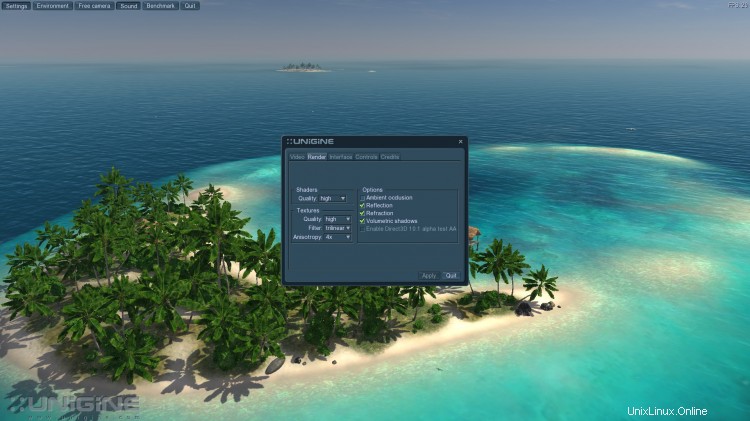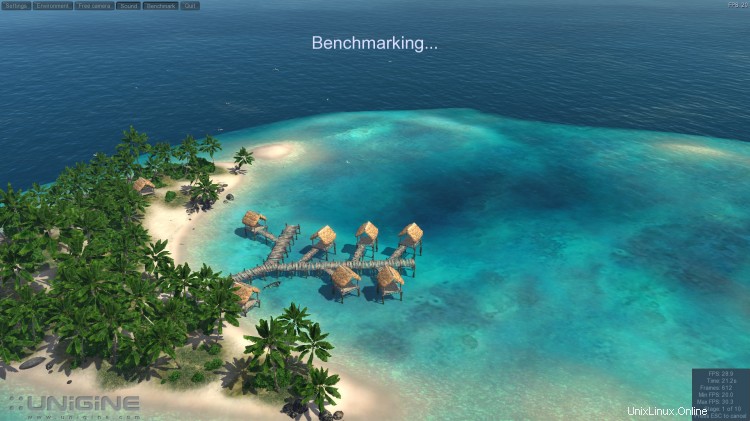Linux non è famoso per le sue capacità e possibilità di gioco, ed è naturale che non ci siano molti strumenti di benchmarking GPU disponibili con cui gli utenti possono testare il proprio hardware grafico. Esistono tuttavia alcune suite di benchmarking che possono aiutarti a determinare con precisione i vari aspetti delle prestazioni della tua GPU. Questi sono molto importanti per trarre solide conclusioni, confronti tecnici e numerici, o per soddisfare un chiaro interesse su come (bene) le cose. Tecnicamente parlando, tutti gli strumenti di benchmarking GPU disponibili in Linux vengono testati solo con il renderer OpenGL, ovviamente. Sebbene la tua GPU possa essere compatibile con alcune versioni di Direct3D, non è possibile testare questo renderer in Linux.
Ingranaggi GLX
Gli ingranaggi GLX sono un popolare test OpenGL che fa parte del pacchetto "mesa-utils". Installa il pacchetto su Ubuntu con questo comando:
sudo apt install mesa-utils
Puoi invocarlo digitando "glxgears" su un terminale.
glxgears
Si aprirà una finestra con un rendering OpenGL di una semplice disposizione di tre ingranaggi rotanti. Il frame rate viene misurato e stampato sul terminale ogni cinque secondi. Questo strumento è molto vecchio, molto semplice e testa solo una piccola parte delle odierne capacità di OpenGL. Ai vecchi tempi, veniva utilizzato per determinare se il driver proprietario era installato e funzionava correttamente poiché i driver open source funzionavano abbastanza male da essere perfettamente visibili durante questo test. Al giorno d'oggi, non noterai alcuna differenza tra i due (in glxgears).
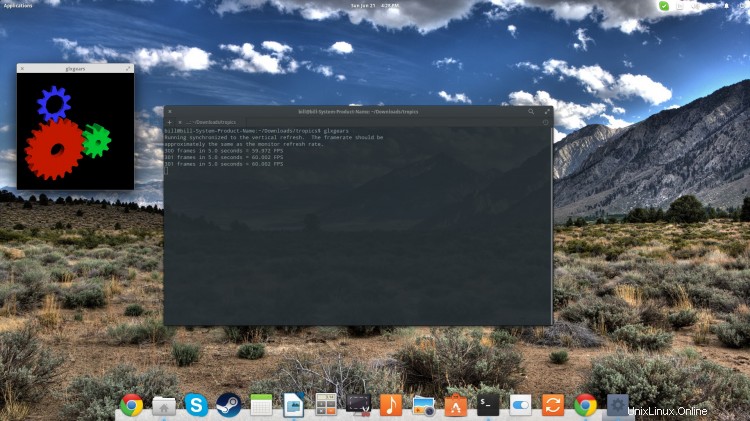
GL Mark 2
Il marchio GL è uno strumento di benchmarking molto più ricco sviluppato dalle persone gentili dietro la distribuzione Linaro. Contrariamente a glxgears, glmark offre una ricca serie di test che riguardano diversi aspetti delle prestazioni dell'unità grafica (buffering, costruzione, illuminazione, texture, ecc.), consentendo un test molto più completo e significativo. Ogni test viene condotto per 10 secondi e il frame rate viene contato individualmente. Alla fine, gli utenti ottengono un punteggio delle prestazioni basato su tutti i test precedenti. Mi piace questo strumento per la sua semplicità e il funzionamento impeccabile. Puoi trovarlo come pacchetto precompilato nella maggior parte delle distribuzioni con il nome "glmark2". Installalo con:
sudo apt-get install glmark2
su Ubuntu.
Dopo averlo installato, puoi eseguirlo digitando "glmark2" su un terminale.
glmark2


Prodotti di riferimento Unigine
Infine, per gli utenti che cercano qualcosa di più avanzato rispetto ai due strumenti precedenti, ci sono quattro strumenti di benchmark che utilizzano il motore Unigine 3D. Si tratta di Valle, Paradiso, Tropici e Santuario che offrono versioni gratuite scaricabili dal sito di Unigine. Questi strumenti di benchmarking vantano l'occlusione ambientale in tempo reale, l'interazione di luci provenienti da diverse sorgenti, i rendering HDR, l'acqua realistica e un cielo dinamico con una dispersione della luce atmosferica. Gli utenti possono anche impostare i livelli di anti-aliasing, la qualità della trama e il filtro, l'anisotropia e la qualità dello shader. Oltre a premere il pulsante "benchmark" che metterà alla prova il tuo hardware in 10 passaggi, puoi anche girovagare liberamente, cambiare l'ora del giorno (che cambia l'illuminazione del mondo) e determinare con precisione le condizioni che "piegano" maggiormente il tuo hardware .